Исправить изображения WhatsApp, не отображаемые в галерее на iPhone / Android
Проблема: изображения WhatsApp не отображаются в галерее.
Мы можем легко сохранить фотографии WhatsApp в галерее. Даже если история чата будет удалена, сохраненные фотографии не исчезнут. Однако теперь вы обнаружите, что ваши фотографии WhatsApp не отображаются в галерее.
![]()
Это может стать серьезной проблемой, если эти фотографии важны для вас. Ну, не волнуйтесь слишком сильно! Это распространенная проблема, которая может возникнуть на любом телефоне iPhone или Android. В этом руководстве я расскажу вам, почему изображения WhatsApp не отображаются в галерее на телефоне/iPhone Android и как решить эту проблему.
Почему изображения WhatsApp не отображаются в галерее?
Знание причин возникновения проблемы помогает нам решить ее быстрее. Существует несколько причин, по которым изображения WhatsApp не отображаются в галерее.
- Неправильные настройки. Возможно, вы отключили разрешение, позволяющее WhatsApp сохранять изображения в приложении «Галерея/Фотографии».
- Потеря Wi-Fi/сотовой связи. Для загрузки изображений и видео требуется подключение к Интернету. Если Wi-Fi/сотовая сеть выйдет из строя, ваш телефон не сможет их сохранить.
- Недостаточно памяти телефона. Возможно, недостаточно места для сохранения фотографий и видео в WhatsApp.
- Ошибка WhatsApp. Возникла проблема с WhatsApp, поэтому фотографии WhatsApp не отображаются в галерее.
- SD-карта повреждена. Если у вас возникли проблемы с SD-картой, изображения не могут быть сохранены плавно.
★Где найти картинки, загруженные из WhatsApp? На телефоне Android загруженные изображения и видео сохраняются в папке «Внутреннее хранилище». На iPhone вы можете найти изображения и видео WhatsApp в категории «Мои альбомы» в приложении «Фото».
Как исправить изображения Android WhatsApp, не отображаемые в галерее
Если вы обнаружите, что изображения Android WhatsApp не отображаются в галерее, попробуйте следующие способы решения проблемы.
Совет 1. Перезагрузите телефон Android.
Простой перезапуск может помочь исправить системные сбои, вызывавшие ошибку «Изображения WhatsApp не отображаются в галерее». Нажмите и удерживайте кнопку Власть кнопка > Когда вы увидите Перезапуск/Перезагрузить вариант, коснитесь его, чтобы перезагрузить устройство.
Совет 2. Включите опцию автосохранения.
Убедитесь, что опция автосохранения включена, чтобы WhatsApp автоматически загружал изображения и видео.
Идти к Настройки > Хранение и данные > Автозагрузка мультимедиа > Выберите медиафайл, который хотите загрузить.
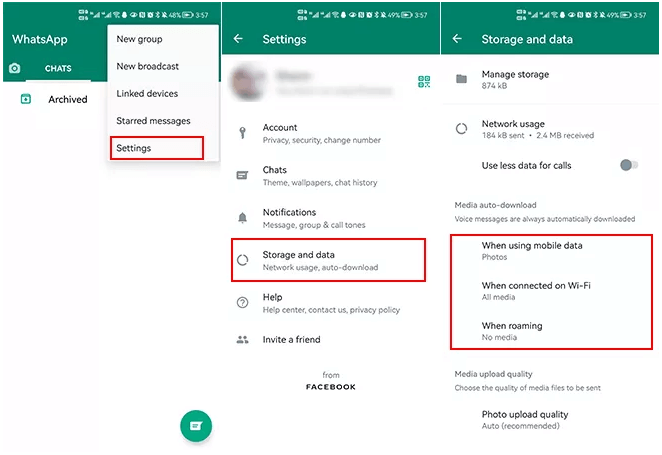
Совет 3. Включите видимость мультимедиа
Чтобы изображения и видео отображались в галерее, необходимо включить параметр «Видимость мультимедиа». В противном случае вы столкнетесь с проблемой, когда фотографии Android WhatsApp не отображаются в галерее.
Откройте WhatsApp > коснитесь значка с тремя точками в правом верхнем углу > выберите Настройки > Нажмите Чаты > Включи Видимость в СМИ.
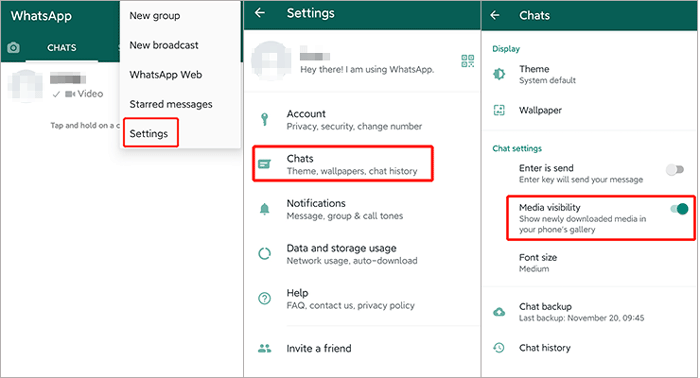
Если вы обнаружите, что не можете видеть фотографии отдельных пользователей, вы можете нажать на название чата > выбрать. Видимость в СМИ > Нажмите Да и коснитесь ХОРОШО.
Совет 4. Проверьте личную папку WhatsApp.
Ваши файлы могут быть скрыты в личной папке, поэтому изображения и видео WhatsApp будут отображаться в галерее. В этом случае вы можете попробовать отобразить медиафайлы WhatsApp.
Открыть Файловый менеджер приложение > Выбрать WhatsApp > Нажмите СМИ > Изображения WhatsApp > Найдите Частный папка > Выберите эту папку > Выберите все изображения > Коснитесь Резать или Двигаться > Вернуться к Изображения WhatsApp и вставьте выбранные изображения.
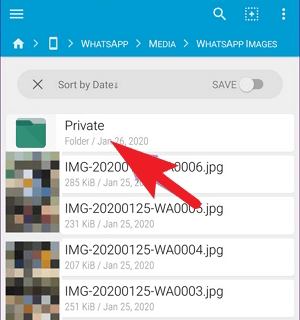
Вы можете сделать то же самое, что и выше, чтобы переместить видео в WhatsApp.
Совет 5. Удалите файл .Nomedia.
Файл .nomedia может привести к тому, что изображения Android WhatsApp не будут отображаться в галерее. Вы можете перейти в Диспетчер файлов, чтобы удалить файл.
Открыть Файловый менеджер приложение > коснитесь значка с тремя точками > выберите Показать скрытое > Перейти к WhatsApp > Изображения WhatsApp > Частный. Если вы нашли файл .nomedia, выберите его и удалите со своего устройства.
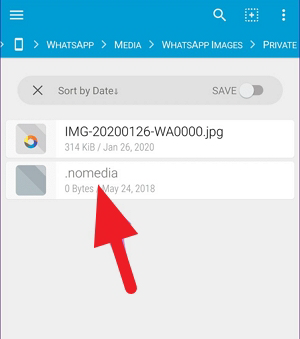
Совет 6. Проверьте подключение к Интернету
Убедитесь, что у вас есть подключение к Интернету. Если вы настроили загрузку медиафайлов через Wi-Fi, WhatsApp не будет загружать изображения через сотовые данные. Вы можете пойти в Настройки > Хранение и данные > Автозагрузка мультимедиа чтобы проверить файлы, которые вы хотите загрузить через сотовую сеть или Wi-Fi.
Совет 7. Обновите WhatsApp
Устаревшая версия WhatsApp также может привести к тому, что фотографии WhatsApp не будут отображаться в галерее. Вы можете зайти в Play Store, чтобы обновить WhatsApp до последней версии.
Совет 8. Проверьте место для хранения
WhatsApp не будет загружать изображения, если для хранения недостаточно места. Вы можете проверить доступное пространство, зайдя в приложение «Настройки». Если вам не хватает места, вы можете удалить ненужные приложения, фотографии и сообщения, чтобы освободить больше места.
Как исправить фотографии WhatsApp на iPhone, которые не отображаются в галерее
Вот как исправить проблему с фотографиями WhatsApp на iPhone, которые не отображаются в галерее.
Совет 1. Перезагрузите iPhone.
Это первое решение, которое вы можете попробовать, если обнаружите, что изображения WhatsApp не отображаются в приложении «Фотографии».
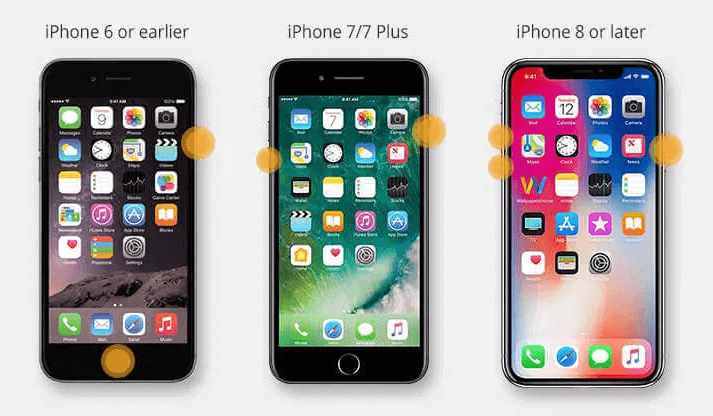
- iPhone 8 или новее: Нажмите кнопку громкости +, а затем быстро отпустите. Нажмите кнопку громкости и затем быстро отпустите. Нажимайте боковую кнопку и удерживайте несколько секунд, пока не увидите логотип Apple.
- iPhone 7 и iPhone 7 Plus: Нажмите кнопку питания и кнопку громкости и удерживайте их в течение нескольких секунд, пока не увидите логотип Apple.
- iPhone 6s или более ранняя версия: Нажмите кнопку питания и кнопку «Домой» на несколько секунд, пока не увидите логотип Apple.
Совет 2. Включите параметр «Сохранить в фотопленке».
Изображения iPhone WhatsApp, не отображаемые в галерее, возникнут, если опция автосохранения отключена. Пожалуйста, перейдите в Настройки WhatsApp > Нажмите Чаты > Включи Сохранить в ленту камеры.
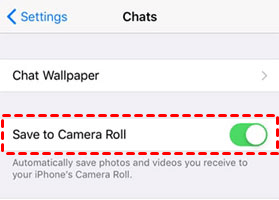
Кроме того, не забудьте проверить настройки загрузки для конкретных пользователей. Коснитесь названия чата > Найти. Сохранить в ленту камеры > Выбрать По умолчанию или Всегда.
Совет 3. Разрешите доступ к фотографиям
WhatsApp требуется разрешение на доступ к вашей библиотеке фотографий, чтобы он мог загружать фотографии и видео в вашу галерею. Если вы обнаружите, что фотографии WhatsApp не отображаются в галерее на iPhone, проверьте, включили ли вы эту опцию.
Идти к Настройки приложение > Выбрать Конфиденциальность > Найти Фото и коснитесь его > Выбрать WhatsApp > Нажмите Все фото.
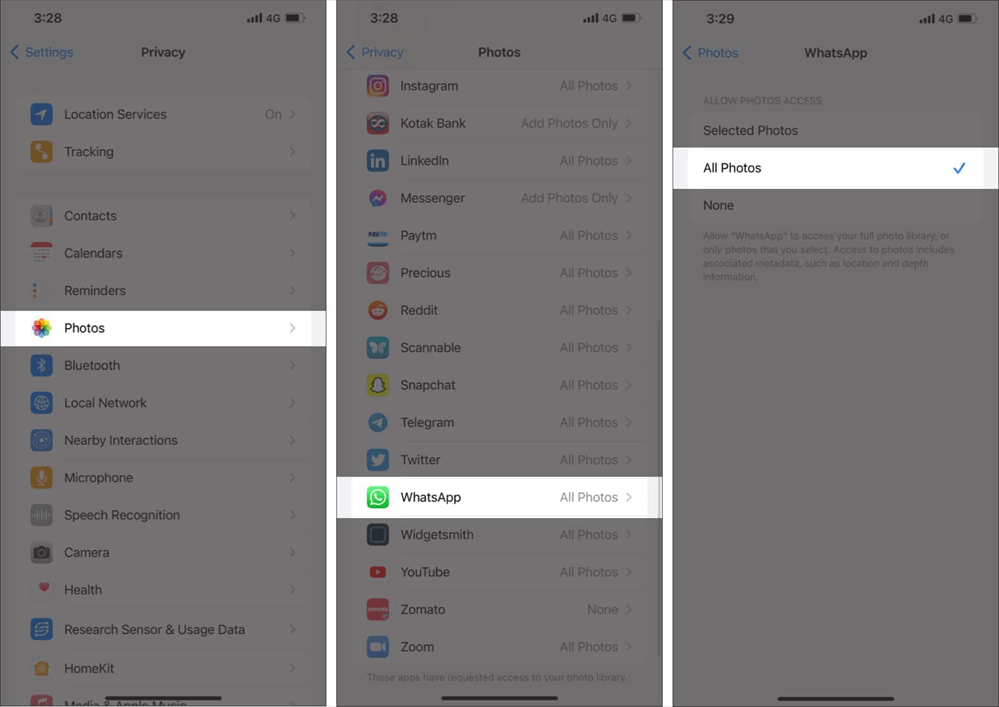
Совет 4. Проверьте настройки загрузки
Если ваш iPhone может загружать файлы только через Wi-Fi, то WhatsApp не будет загружать изображения через сотовую связь, поэтому вы столкнетесь с проблемой, когда фотографии iPhone WhatsApp не отображаются в галерее. Вы можете пойти в Настройки WhatsApp > Хранение и данные > Фото > Выбрать Wi-Fi и сотовая связь.
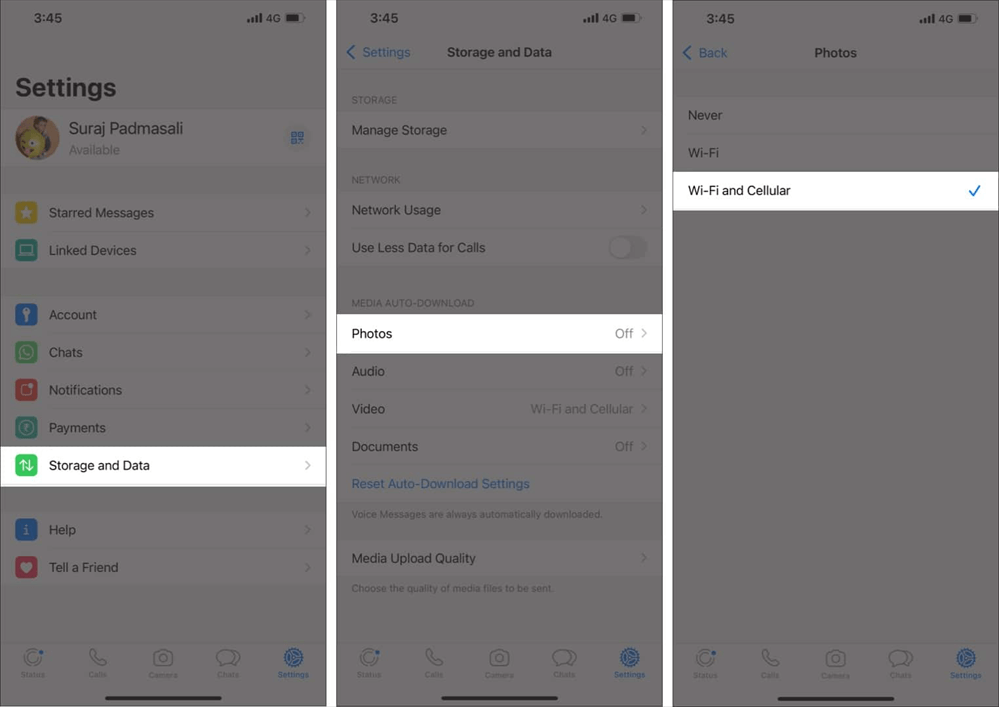
Совет 5. Обновите WhatsApp
Внутренние ошибки WhatsApp, из-за которых изображения iPhone WhatsApp не отображаются в галерее. Вы можете пойти в Магазин приложений > войдите в свою учетную запись > коснитесь значка Обновлять значок рядом с WhatsApp, чтобы обновить WhatsApp до последней версии.
Совет 6. Проверьте место для хранения
Возможно, на вашем iPhone недостаточно места, поэтому медиафайлы WhatsApp не загружаются. Вы можете пойти в Настройки > Общий > Хранилище iPhone чтобы проверить использованное вами место для хранения. Чтобы освободить место для хранения, вы можете удалить неиспользуемые приложения, старые сообщения или большие файлы.
Бонусный совет: как экспортировать изображения и видео из WhatsApp на ПК
Проблема с изображениями WhatsApp, не отображаемыми в галерее, обычно связана с настройками. Для решения проблемы можно попробовать исправить все настройки. Галерея/Фотографии позволяют упростить просмотр изображений WhatsApp, однако объем памяти iPhone ограничен.
Если у вас есть компьютер, вы можете экспортировать изображения и видео WhatsApp на ПК. Таким образом, вы сможете просматривать их на большом экране и лучше ими управлять. Чтобы экспортировать чат WhatsApp с iPhone на ПК, вы можете использовать FoneTool. Этот инструмент может помочь вам экспортировать сообщения, изображения и видео на ПК.
Вы можете завершить резервное копирование в несколько кликов: Перейти Менеджер WhatsApp > Резервное копирование WhatsApp и нажмите Начать резервное копирование.

Когда резервное копирование будет завершено, вы можете нажать кнопку Вид значок, чтобы проверить файл резервной копии.
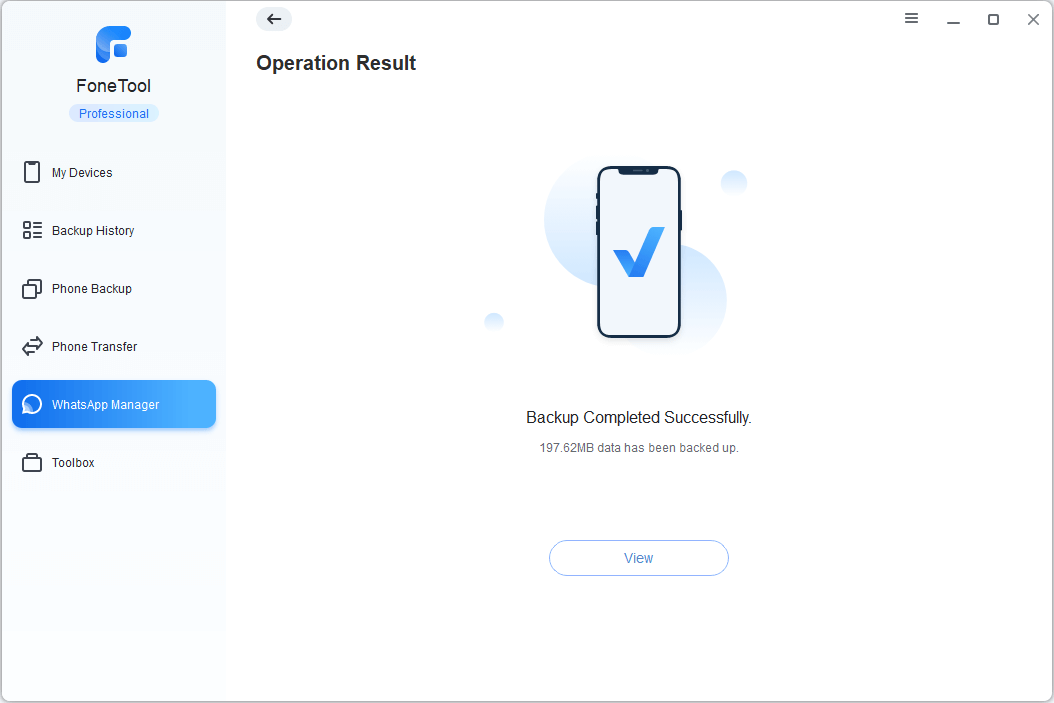
Если вы сохранили изображения WhatsApp в приложении «Фото», вы можете перейти в Телефонный перевод > с iPhone на ПК и перенести фотографии на компьютер, флэш-накопитель или внешний жесткий диск.
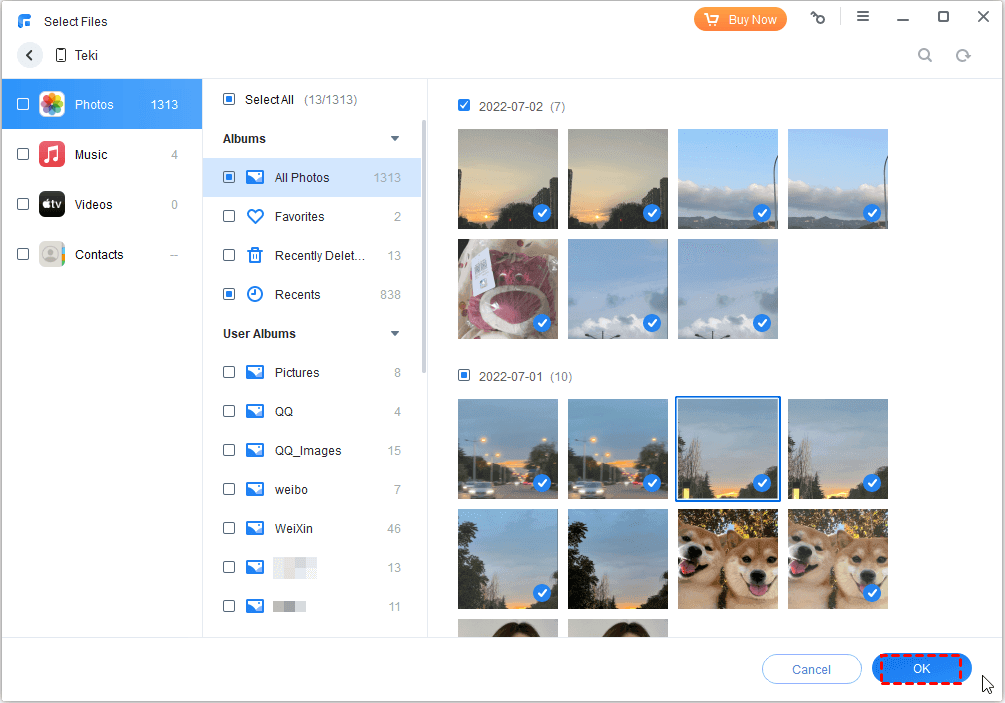
Вы можете нажать кнопку загрузки, чтобы получить FoneTool и узнать больше!
Скачать бесплатную программу Win 11/10/8.1/8/7
Безопасная загрузка
Заключительные слова
Здесь речь идет о том, как исправить изображения WhatsApp, которые не отображаются в галерее на iPhone и телефоне Android. Фотографии и видео, опубликованные в WhatsApp, можно сохранить в галерее, чтобы мы могли легко получить к ним доступ. Если вы обнаружите, что полученные изображения WhatsApp не отображаются в галерее, вы можете попробовать методы, описанные в этом руководстве, чтобы решить проблему.
Если ни один из них не работает, попробуйте переустановить WhatsApp. Не забудьте заранее сделать резервную копию важных чатов.
FoneTool — универсальный менеджер данных iPhone
Переносите, резервируйте и управляйте данными на iPhone, iPad и iPod touch простым способом.
-

Совместимость с iOS 17
 iPhone 15 поддерживается
iPhone 15 поддерживается




